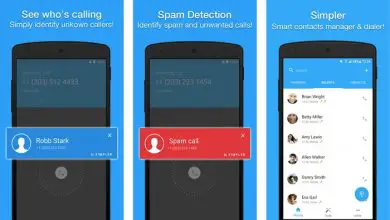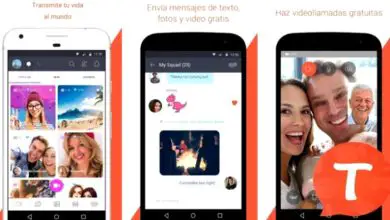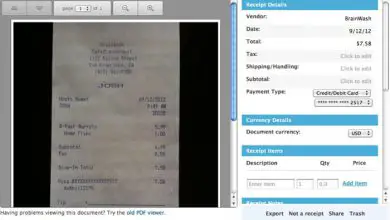Come utilizzare l’interlinea in Microsoft Word
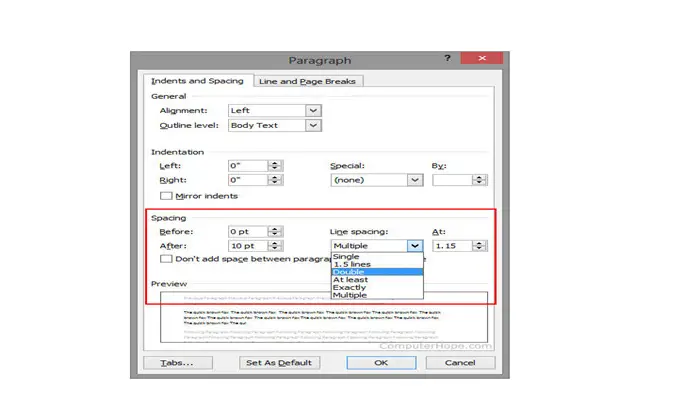
I passaggi per abilitare l’ interlinea in Microsoft Word differiscono leggermente tra le versioni. Pertanto, potrebbe essere necessario utilizzare un po’ di intuizione per adattarli alle versioni precedenti. Per procedere, decidi quale situazione si applica al tuo caso, quindi segui i passaggi in quella sezione.
Suggerimento: usa le scorciatoie da tastiera Ctrl+1 per uno spazio singolo, Ctrl+2 per raddoppiare lo spazio o Ctrl+5 per impostare la spaziatura su 1,5 righe su qualsiasi riga, paragrafo o tutto il testo evidenziato.
Abilita la doppia spaziatura per l’intero documento
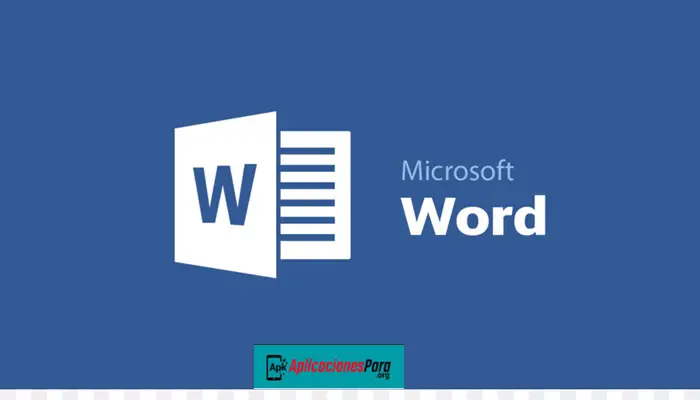
►Leggi: Come scrivere frazioni in Word◄
Microsoft Word 2016 (Office 365)
- Passaggio 1: apri Microsoft Word.
- Passaggio 2: nella scheda Home, nel gruppo Paragrafo, fare clic sull’icona Linea e spaziatura del paragrafo.
- Passaggio 3: selezionare l’opzione di spaziatura desiderata dall’elenco disponibile.
- Passaggio 4: per ulteriori opzioni di spaziatura, selezionare Opzioni di interlinea dall’elenco.
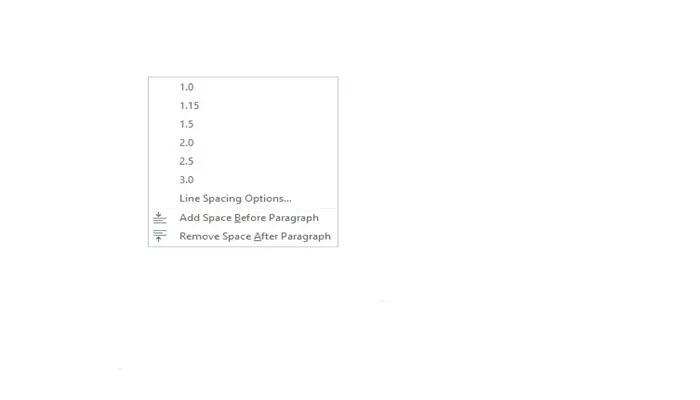
Microsoft Word 2007, 2010 e 2013
- Passaggio 1: apri Microsoft Word.
- Passaggio 2: nella scheda Home, nel gruppo Stili, fare clic con il pulsante destro del mouse su Normale.
- Passaggio 3: seleziona Modifica dal menu a discesa.
- Passaggio 4: in Formato, fai clic sul pulsante del doppio spazio (mostrato di seguito).
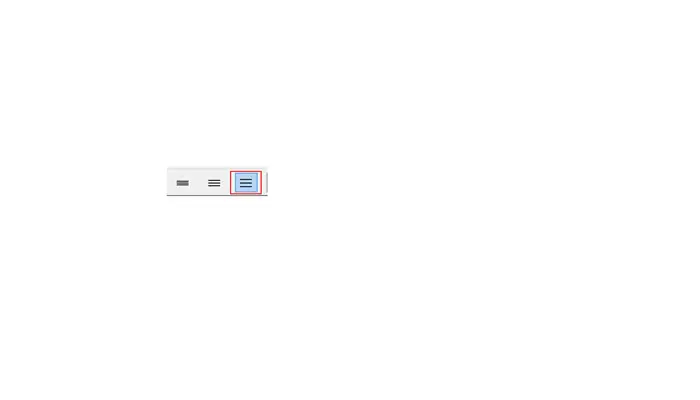
- Passaggio 5: fare clic su OK.
o - Passaggio 1: apri Microsoft Word.
- Passaggio 2: fare clic sulla scheda Layout di pagina.
- Passaggio 3: fare clic sulla freccia giù nell’angolo in basso a destra, accanto a Paragrafo, per visualizzare la finestra Paragrafo.
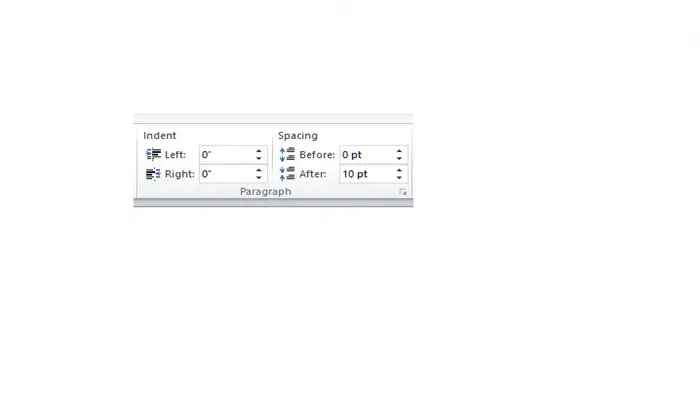
- Passaggio 4: nella finestra Paragrafo, assicurati di essere nella scheda Rientri e spazi.
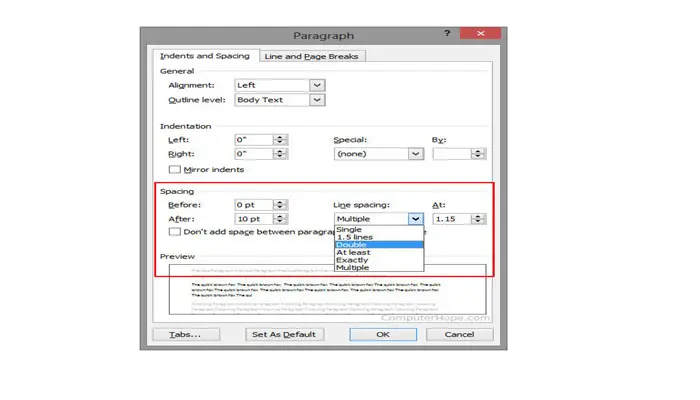
- Passaggio 5: tocca con il mouse la freccia in basso accanto alla casella Interlinea.
- Passaggio 6: selezionare Doppio e fare clic sul pulsante OK.
Modifica l’interlinea per tutto o parte di un documento esistente
Microsoft Word 2007, 2010, 2013 e 2016
- Passaggio 1: apri Microsoft Word e il documento che desideri modificare.
- Passaggio 2: evidenzia il testo che desideri avere a spaziatura doppia o selezionalo tutto.
- Passaggio 3: fai clic con il pulsante destro del mouse sul testo evidenziato e fai clic su Formato e quindi su Paragrafo o solo su Paragrafo a seconda della versione di Word.
- Passaggio 4: nella finestra Paragrafo, assicurati di essere nella scheda Rientri e spaziatura.
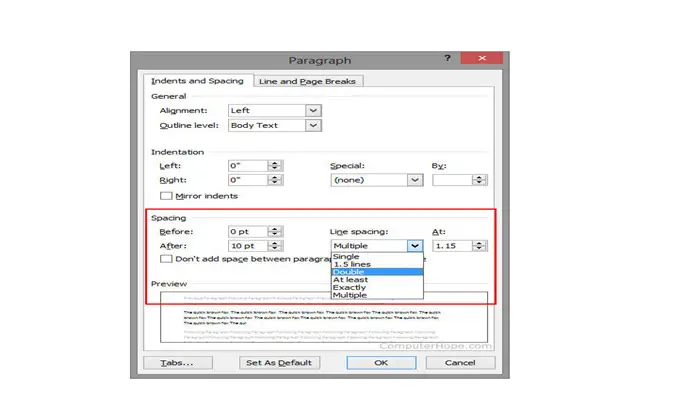
- Passaggio 5: fare clic sulla freccia giù nella casella a discesa Interlinea.
- Passaggio 6: selezionare Doppio e fare clic sul pulsante OK.
►Potrebbe interessarti anche: Come modificare la barra degli strumenti di accesso rapido in Word◄
Conclusione
Questi suggerimenti ti aiuteranno a utilizzare l’interlinea in Microsoft Word in molte delle sue versioni, come puoi vedere, è una procedura rapida e semplice, speriamo che questo tutorial ti aiuti a utilizzare questo strumento Microsoft, se pensi che manchi qualcosa, lascia il tuo commento qui sotto.